在安装Win 10技术预览版以后,会发现在桌面的右下角显示有“Windows Technical Preview评估副本。Build 9841”,虽然已经激活了系统,但是依然会显示这个水印,让人看着有非正版的感觉似的。那么,阿呆狗下面就来教大家如何干掉它。
这里需要My WCP Watermark Editor,My WCP Watermark Editor是一款可以清除桌面右下角的评估副本水印的小工具。如下图:

My WCP Watermark Editor下载地址:http://pan.baidu.com/s/1jGMgtl8
使用My WCP Watermark Editor同样可以去除Win 10技术预览版桌面右下角的“评估副本”水印。
操作方法如下:
运行My WCP Watermark Editor,勾选上方的“Remove all watermark”选项,然后点击下面的“Apply new settings”按钮,程序就会执行去水印操作,期间资源管理器会重启一次,运行完毕后,重启系统,“评估副本”水印就不复存在了。
注意,去水印后,你再在桌面上右键点击”这台电脑“,选择“属性”查看有关计算机的基本信息,会发现系统版本信息丢失。如图:

PS:如果去水印后出现了系统问题,那么你可以重新运行My WCP Watermark Editor,点击“Restore default settings”即可恢复水印。
Windows 10预览版如何删除桌面右下角的“Windows Technical Preview评估副本”和“Build 9841”?
版权声明:本文采用知识共享 署名4.0国际许可协议 [BY-NC-SA] 进行授权
文章名称:《Windows 10预览版如何删除桌面右下角的“Windows Technical Preview评估副本”和“Build 9841”?》
文章链接:https://www.adaigou.net/win10/772.html
本站资源仅供个人学习交流,请于下载后24小时内删除,不允许用于商业用途,否则法律问题自行承担。
文章名称:《Windows 10预览版如何删除桌面右下角的“Windows Technical Preview评估副本”和“Build 9841”?》
文章链接:https://www.adaigou.net/win10/772.html
本站资源仅供个人学习交流,请于下载后24小时内删除,不允许用于商业用途,否则法律问题自行承担。
 阿呆狗
阿呆狗






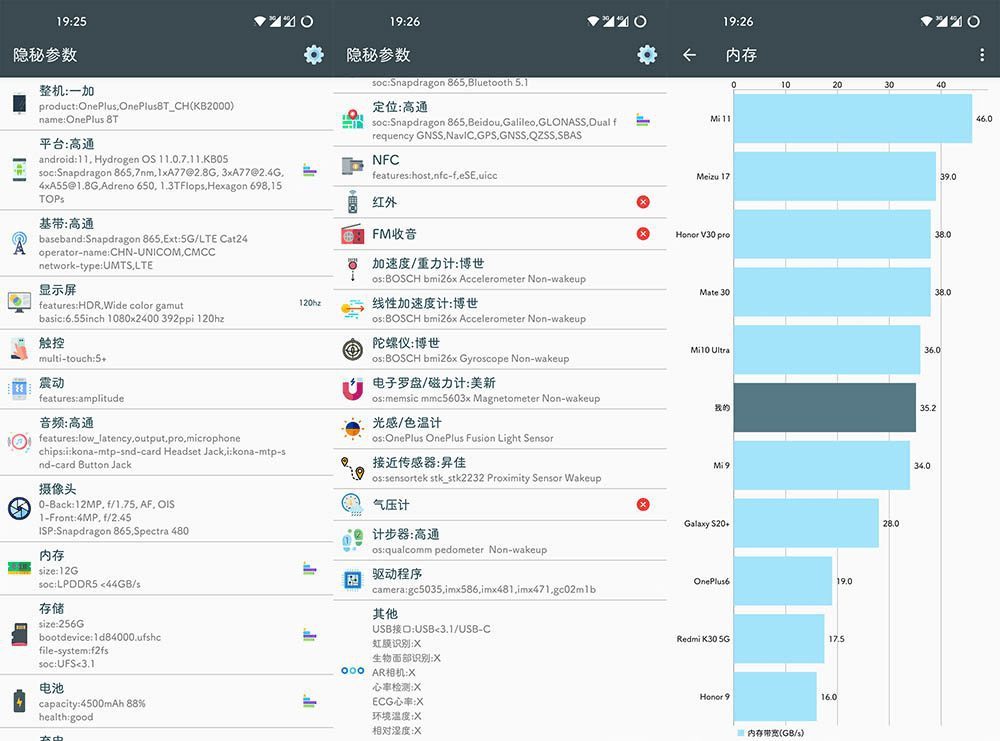

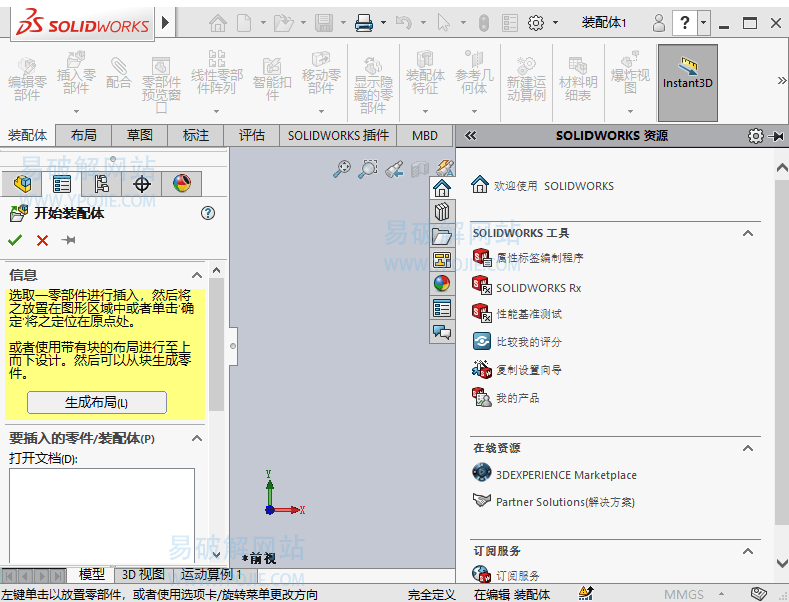


评论前必须登录!
注册